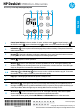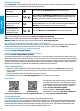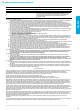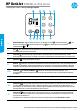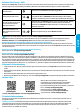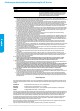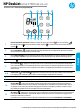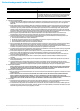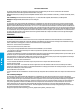Getting Started Guide
5
1
Bedienfeldanzeige: Zeigt die Anzahl der Kopien, den Wireless-Status und die Signalstärke , den
Status von Wi-Fi Direct , papierbezogene Warnungen oder andere Fehler sowie geschätzte
Tintenfüllstände an.
2
Info : Über diese Taste wird eine Druckerinfoseite gedruckt, die eine Zusammenfassung der Druckerinfos
und des aktuellen Druckerstatus enthält.
3
Fortsetzen : Eine blinkende LED zeigt einen Warn- oder Fehlerstatus an. Drücken Sie die Taste, um den
Druckvorgang nach der Korrektur des Fehlers fortzusetzen (zum Beispiel nach dem Beseitigen eines Papierstaus).
4
Abbrechen : Stoppt den aktuellen Vorgang.
5
Wireless : Mit dieser Taste können Sie die Wireless-Funktionen des Druckers ein- oder ausschalten. Wenn die
LED blinkt, ist die Wireless-Funktion eingeschaltet, aber der Drucker ist noch nicht mit einem Wireless-Netzwerk
verbunden. Wenn die blaue LED durchgehend leuchtet, ist der Drucker mit einem Wireless-Netzwerk verbunden.
6, 8
Farbkopie und Schwarzweißkopie : Mit diesen Tasten können Sie einen Farbkopier- oder
Schwarzweißkopierauftrag ausführen. Drücken Sie die Taste mehrmals schnell, um die Anzahl der Farbkopien
zu erhöhen.
7
Kopieren (LED): Eine blinkende LED zeigt an, dass der Drucker zum Kopieren bereit ist.
9
Tintenwarnung (LED): Zeigt einen niedrigen Tintenfüllstand oder Patronenprobleme an.
10
Webdienste : Wenn die LED nicht leuchtet, können Sie durch Drücken der Taste eine Seite mit Informationen
zum Einrichten von Webdiensten drucken. Wenn die LED blinkt, liegt ein Problem mit den Webdiensten vor.
Durch Drücken der Taste wird eine Seite mit Anweisungen zum Beheben des Problems gedruckt. Wenn die LED
durchgehend leuchtet, können die Webdienste genutzt werden.
11
Wi-Fi Direct : Durch Drücken dieser Taste wird Wi-Fi Direct ein- oder ausgeschaltet. Wenn die LED blinkt,
versucht ein Wi-Fi Direct-fähiges Gerät, eine Verbindung zum Drucker herzustellen. Durch Drücken der Taste
lassen Sie die Verbindung zu.
Zum Drucken einer Anleitung für Wi-Fi Direct drücken Sie gleichzeitig die Tasten Wi-Fi Direct und Info.
Wireless-Einrichtung – Hilfe
Besuchen Sie 123.hp.com, um die HP Smart App oder die Druckersoftware herunterzuladen und zu installieren. Die App und die
Software helfen Ihnen, die Verbindung zum Wireless-Netzwerk herzustellen (Unterstützung für 2,4-GHz-Frequenzband).
Kurzanleitung zum Wireless-
Druck drucken
Halten Sie die Taste Info drei Sekunden lang gedrückt.
Einrichtungsmodus starten
+
Halten Sie gleichzeitig die Tasten Wireless und Abbrechen einige Sekunden
lang gedrückt. Wenn die Netztaste und die blaue Wireless-LED zu blinken
beginnen, ist der Drucker bereit, eine Verbindung zum Netzwerk herzustellen.
Drucker im WPS-Modus (Wi-Fi
Protected Setup) mit dem
Netzwerk verbinden
Halten Sie die Taste Wireless gedrückt, bis sie zu blinken beginnt. Drücken
Sie dann innerhalb von zwei Minuten die WPS-Taste an Ihrem Router.
Wenn die Taste Wireless durchgehend leuchtet, ist der Drucker mit dem
Netzwerk verbunden.
Netzwerk-Testbericht und
Netzwerkkongurationsseite
drucken
+
Drücken Sie gleichzeitig die Tasten Wireless und Info.
Besuchen Sie das HP Wireless-Druckcenter unter www.hp.com/go/wirelessprinting.
Hinweis: Verwenden Sie während der Softwareinstallation nur dann ein USB-Kabel, wenn Sie dazu aufgefordert werden.
Windows®-Benutzer: Unter www.support.hp.com können Sie zudem eine CD mit der Druckersoftware bestellen.
Gemeinsame Nutzung des Druckers mit Computern und anderen Geräten im Netzwerk
Nachdem Sie den Drucker mit Ihrem Wireless-Netzwerk verbunden haben, können Sie ihn gemeinsam mit anderen Computern
und mobilen Geräten im selben Netzwerk nutzen. Installieren Sie auf jedem Gerät die unter 123.hp.com verfügbare HP Smart App
oder Druckersoftware.
Wechseln von einer USB-Verbindung zu einer Wireless-Verbindung
Weitere Infos unter: www.hp.com/support/dj3700.
Wireless-Betrieb des Druckers ohne Router (Wi-Fi Direct)
Weitere Infos unter: www.hp.com/go/widirectprinting.
Dieses Produkt ist für die Verwendung in oenen Umgebungen (z. B. zu Hause ohne Verbindung mit dem öentlichen Internet)
gedacht, in denen jeder auf den Drucker zugreifen und diesen verwenden kann. Infolgedessen ist für Wi-Fi Direct standardmäßig
der automatische Modus ohne Administratorkennwort eingestellt, sodass alle Benutzer in Reichweite des Wireless-Netzwerks auf
alle Funktionen und Einstellungen des Druckers zugreifen können. Wenn höhere Sicherheitsstufen gewünscht sind, empehlt HP,
die Verbindungsmethode für Wi-Fi Direct von „Automatisch“ in „Manuell“ zu ändern und ein Administratorkennwort einzurichten.
Allgemeine Fehlerbehebung
• Vergewissern Sie sich, dass die neueste HP Smart App oder Druckersoftware von 123.hp.com auf jedem Gerät installiert
wurde.
• Bei der Nutzung eines Wireless-Netzwerks muss der Drucker mit demselben Netzwerk verbunden sein wie das Gerät, über das
Sie drucken.
• Bei Verwendung eines USB-Kabels muss das Kabel fest angeschlossen sein.
• Besuchen Sie die Website für HP Diagnostic Tools unter www.hp.com/go/tools, um allgemeine Druckerprobleme zu beheben.
Weitere Infos
Sicherheitsinformationen
Verwenden Sie das Produkt ausschließlich mit dem Netzkabel und dem Netzteil (sofern im Lieferumfang enthalten), die von
HP geliefert wurden.
Zulassungsnummer: Zu Identizierungszwecken ist Ihrem Produkt eine Modellzulassungsnummer zugewiesen. Die Modell-
zulassungsnummer Ihres Geräts lautet SDGOB-1621. Verwechseln Sie diese Nummer nicht mit dem Marketing-Namen (z.B.
HP DeskJet 3700 All-in-One Printer series oder HP DeskJet Ink Advantage 3700 All-in-One Printer series) oder mit der
Produktnummer (z.B. J9V86A oder J9V87A).
Weitere Hilfe sowie Hinweise, Erklärungen zum
Umweltschutz und rechtliche Hinweise einschließlich
Zulassungshinweis für die Europäische Union und
Konformitätserklärung nden Sie im Abschnitt „Technische
Daten“. www.hp.com/support/dj3700.
Druckerregistrierung: www.register.hp.com.
Konformitätserklärung: www.hp.eu/certicates.
Tintenverbrauch: www.hp.com/go/inkusage.
HP Mobildruck
www.hp.com/go/mobileprinting
Produktsupport
www.hp.com/support/dj3700
Deutsch